Como aumentar a memória interna em qualquer telefone Xiaomi
Miscelânea / / February 14, 2022
Em março deste ano, havíamos escrito um post sobre como aumentar o armazenamento interno no Android dispositivos usando armazenamento adaptável. Se você se lembra, mencionamos que nem todos os fabricantes de telefones – incluindo Samsung e Xiaomi – oferecem a opção de aumentar a memória interna. Isso é muito chato, não é?

Mas nem tudo está perdido ainda, estamos aprimorando nossos dispositivos Xiaomi desde então e criamos esta solução legal para aumentar a memória interna em qualquer telefone Xiaomi.
Esta solução (como a antiga) também faz uso de um cartão SD para emprestar a referida memória, no entanto, também inclui piscando uma ROM personalizada para habilitar o armazenamento adaptável.
Condições para que este truque funcione
- O telefone deve ter suporte para memória externa.
- A versão do Android deve ser Marshmallow ou superior.
- O cartão SD usado no processo deve ser um cartão SD classe 10 de alta velocidade. Apenas um ponto de aviso - se você continuar com um cartão de memória de baixa velocidade, isso pode resultar na desaceleração do seu Android a longo prazo.
- ADB e Fastboot instalados em seu computador.
Então, sem mais delongas, vamos começar.
#1. Backup de todos os dados
Acima mencionado, o processo inclui a atualização de uma ROM personalizada no dispositivo, o que significa que você está essencialmente limpando todos os dados do dispositivo. Portanto, antes de prosseguir, certifique-se de que todos os aplicativos, dados e contatos foram copiados com segurança em um computador ou nuvem.
#2. Criar uma conta MI
Mais uma vez, este é um pré-requisito para piscar seu telefone, pois criar uma conta MI ajuda você a desbloquear o bootloader.
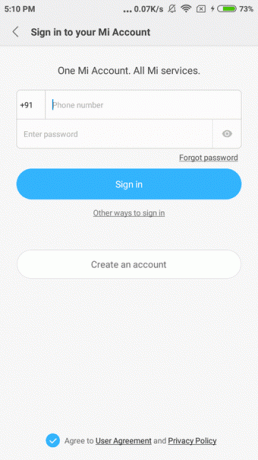
Esse processo geralmente leva de 3 a 4 dias e exige que você escreva para os administradores do Mi para que você tenha os direitos de desenvolvedor. A Xiaomi mantém o bootloader bloqueado para manter os dados privados do usuário protegidos de ROMs ou dispositivos falsificados.
#3. Baixe a ROM do desenvolvedor
Como você já deve saber, cada dispositivo Xiaomi tem dois ou mais tipos de ROM associada a ele — uma ROM global e uma ROM chinesa. Como é óbvio, a ROM Global roda apenas em telefones com processadores Snapdragon e a ROM chinesa rodará nos processadores MediaTek.
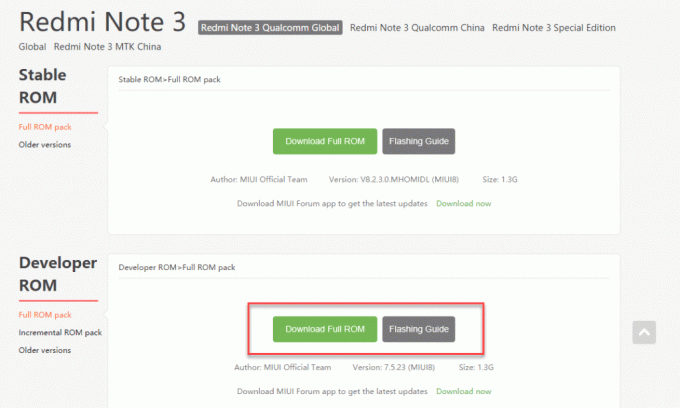
Nesta etapa, tudo o que você precisa fazer é selecionar seu telefone (no nosso caso, é um Redmi Note 3) e escolher a ROM do desenvolvedor. Clicar em download fará o download automaticamente de um arquivo zip para o seu computador.
#4. Transferir a ROM
Agora que a ROM foi baixada para o computador, transfira o arquivo zip para o telefone usando um cabo de dados. Aqui, certifique-se de que o arquivo seja copiado para o armazenamento interno do seu dispositivo. Feito isso, dirija-se ao Aplicativo atualizador (em Ferramentas), toque no menu de três pontos e selecione manualmente a ROM do armazenamento interno.

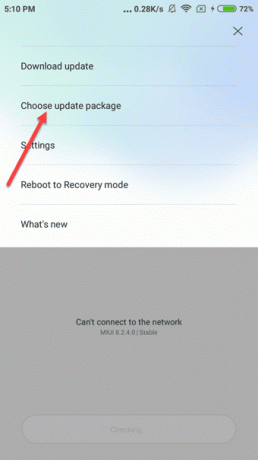
Esse processo geralmente leva cerca de 8 a 10 minutos para ser concluído, após o qual o telefone será inicializado no novo modo de desenvolvedor.
Ponto importante:O bootloader controla como o dispositivo em questão será inicializado e entrar no bootloader é conhecido como Fastboot.
#5. Entre no modo de inicialização rápida
Os próximos passos exigem outra ferramenta que atende pelo nome de Desbloqueio. Esta ferramenta ajuda a entrar no modo Fastboot. Depois de baixado, o Mi Unlock também exige que você faça login usando as mesmas credenciais do Mi.
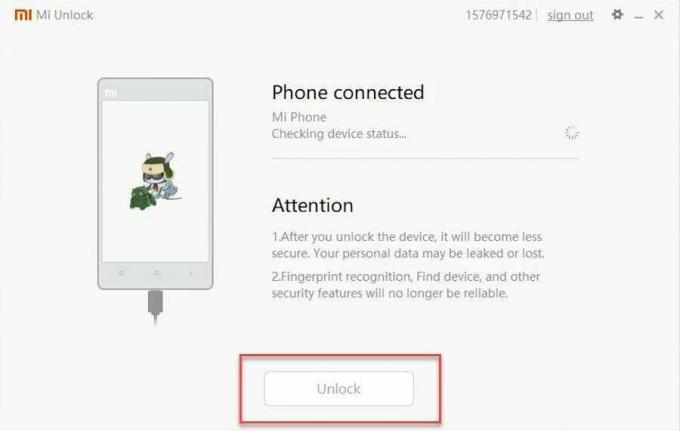
Após a verificação da conta Mi, desligue o telefone e mantenha pressionada a tecla de diminuir o volume e o botão liga / desliga simultaneamente até ver um coelho na tela.
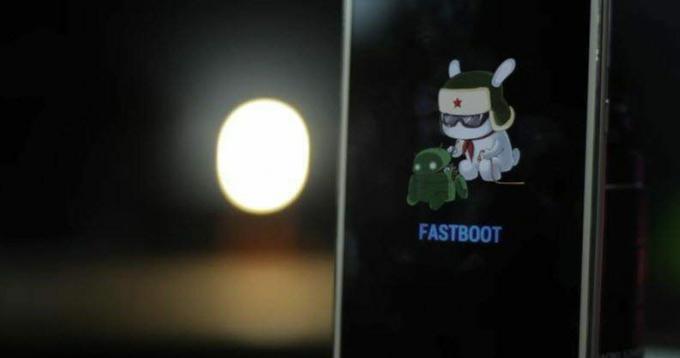
Depois de entrar no modo Fastboot, conecte seu telefone ao PC usando um cabo de dados e clique em “Desbloquear” (na ferramenta de desbloqueio).
#6. ADB e recuperação personalizada
Desbloquear o dispositivo conclui a primeira metade do processo. A segunda metade faz uso de outro conjunto de ferramentas,
- ADB e Fastboot
- Recuperação personalizada TWRP
- ROM de linhagem
- GApps (Aplicativos do Google)
O popular fórum XDA Developers apresenta um instalador chamado “15 segundos ADB Installer v1.4.3” que sugere seu nome, garante que todos os arquivos necessários sejam copiados dentro da pasta de arquivos de programas do seu PC em um instante.
Esses arquivos estarão dentro de uma pasta chamada ADB mínimo e inicialização rápida.
Navegue até a pasta, clique com o botão direito do mouse para abrir o prompt de comando e digite o abaixo do comando,
fastboot oem desbloqueio-go
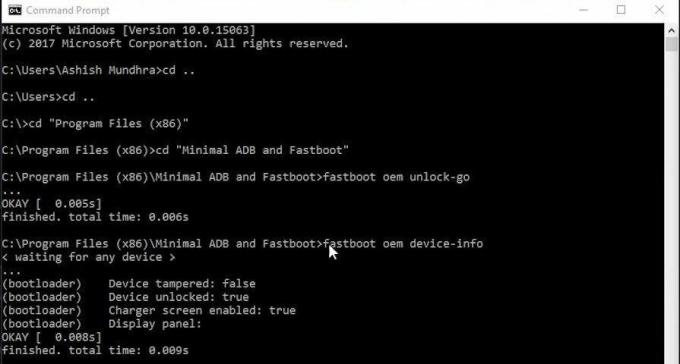
Se o seu sistema não permitir que você abra o prompt de comando de dentro da pasta, então Clique aqui. O desbloqueio oem comando ajuda a verificar se o dispositivo foi desbloqueado com sucesso.
Uma mensagem de dispositivo desbloqueado de Verdadeiro indica que estamos prontos para ir para o próximo passo — copiar o arquivo de imagem TWRP dentro da pasta Minimal ADB para alterar o tipo de recuperação do dispositivo.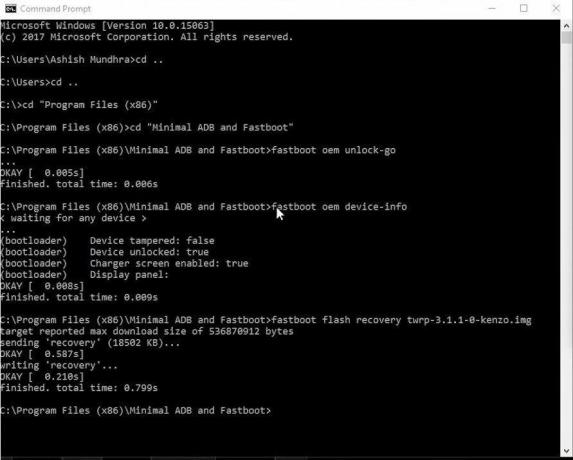
Para copiar os arquivos, digite o comando abaixo:
recuperação flash fastboot [nome da imagem TWRP]
Aqui, substitua o nome da imagem pelo nome do arquivo TWRP que você baixou.
Veja também: Como fazer root no LeEco Le 2 e instalar o TWRP: passo a passo, guia detalhado#7. Instalar Lineage ROM
Copie o arquivo Lineage ROM (baixado na etapa 6) para a memória interna do telefone. Agora, inicialize o telefone no modo de recuperação, ou seja, mantenha pressionado o botão liga / desliga e o botão de aumento de volume até ver TWRP piscando na tela. Toque na opção Backup que levará um Backup NANDroid do seu Android dispositivo
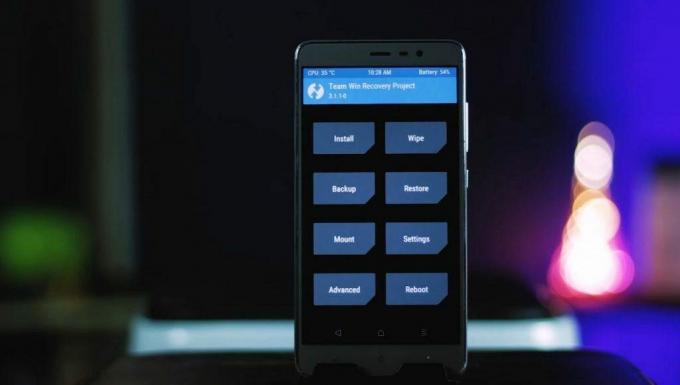
Um backup NANDroid é um clone do sistema de arquivos de um dispositivo Android e geralmente é criado usando um recuperação personalizada do Android mas também pode ser criado usando um aplicativo. Depois que o backup for feito, é hora de limpar o dispositivo.
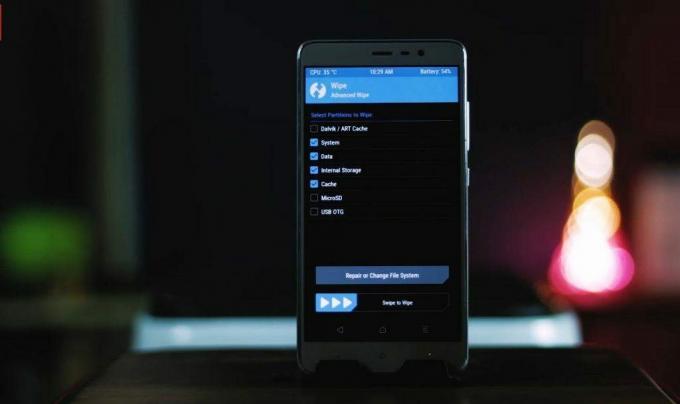
Certifique-se de que você limpe o cache também junto com os dados do sistema e armazenamento interno. Agora que tudo está fresco e limpo, toque em instalar e instale os dois arquivos zip - Lineage ROM e depois os GApps.
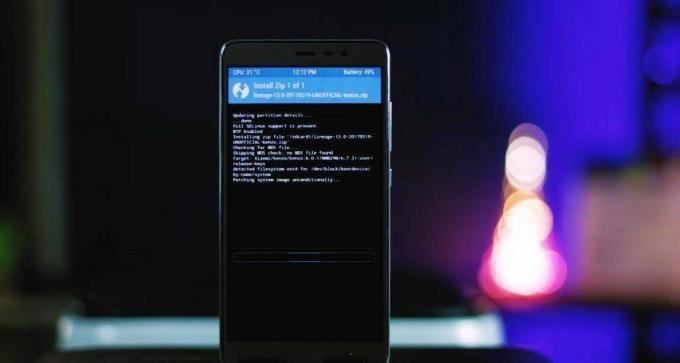
Após a instalação de ambos os arquivos zip, o dispositivo será reinicializado novamente. Esse processo levará aproximadamente 10 a 12 minutos, após o qual seu telefone assumirá o aparência Android estoque semelhante ao encontrado no OnePlus3 ou Moto G5 Plus.
Falando em Moto G5 Plus, confira o diferença entre o Redmi Note 4 e o Moto G5 Plus#8. Ativar armazenamento adaptável
Como se costuma dizer, essa paciência sempre compensa e isso é absolutamente verdadeiro para este caso. Depois que tudo for concluído com sucesso - e seu telefone tiver um visual totalmente novo - você poderá ativar o armazenamento adaptável.

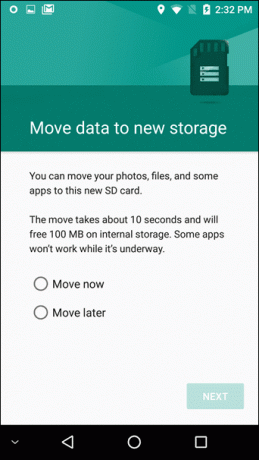
Vá para Configurações > Armazenar, então USB > Armazenamento portátil e toque no menu de hambúrguer no canto superior direito. Toque em configurações e selecione Formatar como armazenamento interno > Apagar e formatar. Uma vez feito, o armazenamento do dispositivo mostrará um cumulativo de ambas as memórias.
Este ponto exige um bom aviso - já que o telefone trata o cartão SD como parte do armazenamento agora, uma ejeção não planejada pode resultar em um telefone instável e pode causar um desligamento forçado do aplicativos.
Isso é tudo!
Então foi assim que você pode aumentar a memória interna do seu dispositivo Xiaomi. Sem dúvida, é um processo um pouco longo, mas no final do dia, você obtém uma memória significativamente maior e um alívio dos problemas relacionados à memória. Claro, piscar uma nova ROM significa que você terá que se despedir do blaster IR embutido. Mas ei, mais armazenamento, lembra?
Veja também: Como aumentar a resolução do seu dispositivo Android sem root
Última atualização em 03 de fevereiro de 2022
O artigo acima pode conter links de afiliados que ajudam a dar suporte ao Guiding Tech. No entanto, isso não afeta nossa integridade editorial. O conteúdo permanece imparcial e autêntico.

Escrito por
Namrata adora escrever sobre produtos e gadgets. Ela trabalha para a Guiding Tech desde 2017 e tem cerca de três anos de experiência escrevendo recursos, instruções, guias de compra e explicadores. Anteriormente, ela trabalhou como analista de TI na TCS, mas encontrou seu chamado em outro lugar.



